概念:当设置padding-bottom的值为75%时,该值为父级元素宽度的75%,可以达到自适应的效果
应用:
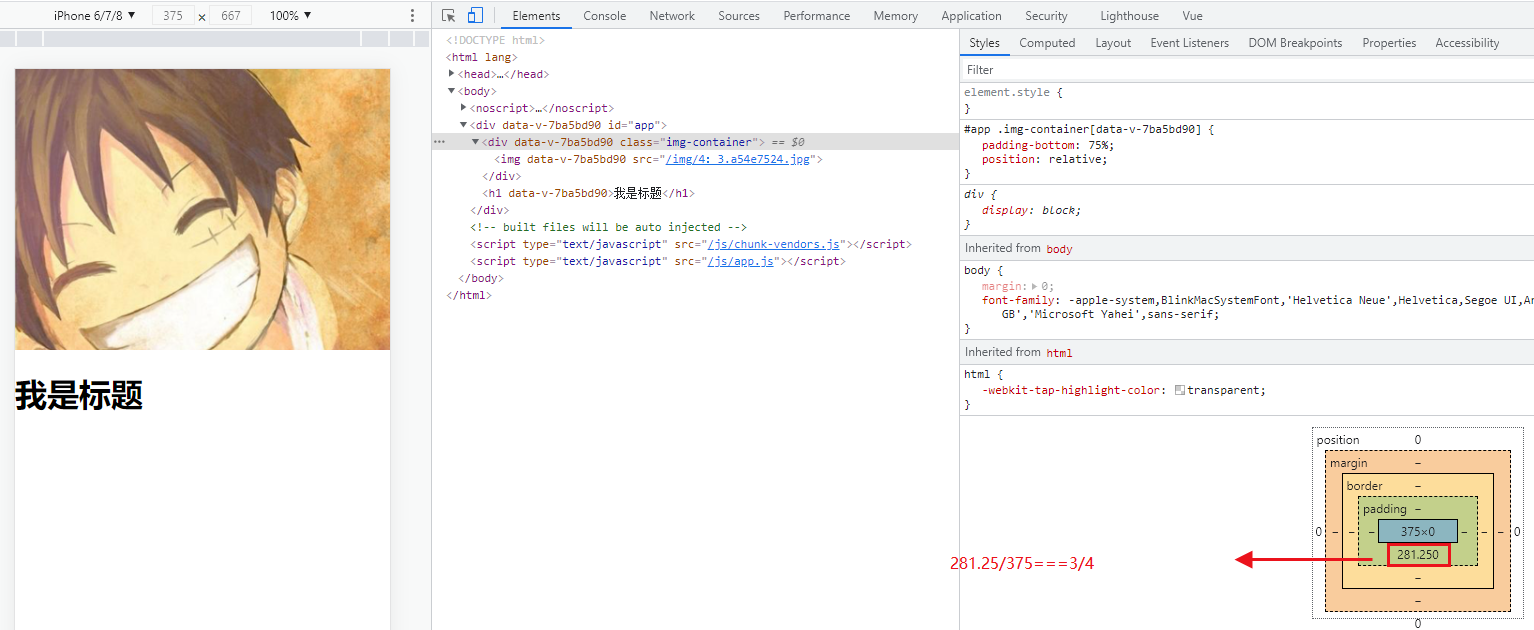
<template> <div id="app"> <div class="img-container"><img src="./assets/images/4:3.jpg"></div> <h1>我是标题</h1> </div> </template> <style lang="less" scoped> #app { .img-container { padding-bottom: 75%; // #app的宽度为100%,iPhone6时padding-bottom为281.25,iPhone6Plus时padding-bottom为310.5 position: relative; } img { width: 100%; position: absolute; } } </style>
如果没有img-container容器:
<template> <div id="app"> <img src="./assets/images/4:3.jpg"> <h1>我是标题</h1> </div> </template> <style lang="less" scoped> #app { img { width: 100%; } } </style>
此时刷新页面时,先加载出来h1标签再加载出来img,img再将h1标签挤下来页面会有一个闪动
用padding-bottom将图片的高度预留出来,再用定位将图片定位到预留的位置上。h1的位置就固定在img下面了,不会有闪动
这里图片的宽高比是4比3,所以预留父级宽度的75%